LiveWebinar to platforma do prowadzenia webinarów, która oferuje możliwość swobodnego dostosowywania i personalizacji, webinaria w różnych formatach, transmisje na żywo, możliwość prowadzenia płatnych webinarów i wiele więcej. Możesz zorganizować webinar, w którym weźmie udział nawet 1000 uczestników. Ta instrukcja pokaże ci, jak zintegrować formularz z LiveWebinar tak, by rejestrujący się uczestnicy byli automatycznie dodawani do twojego konta LiveWebinar.
Skonfiguruj formularz i webinar w LiveWebinar
Jeśli po raz pierwszy konfigurujesz LiveWebinar, musisz stworzyć formularz i przypisać go do zaplanowanego webinaru.
1. Zaloguj się do LiveWebinar, przejdź do zakładki Formularze (1) i wybierz opcję Stwórz formularz (2).
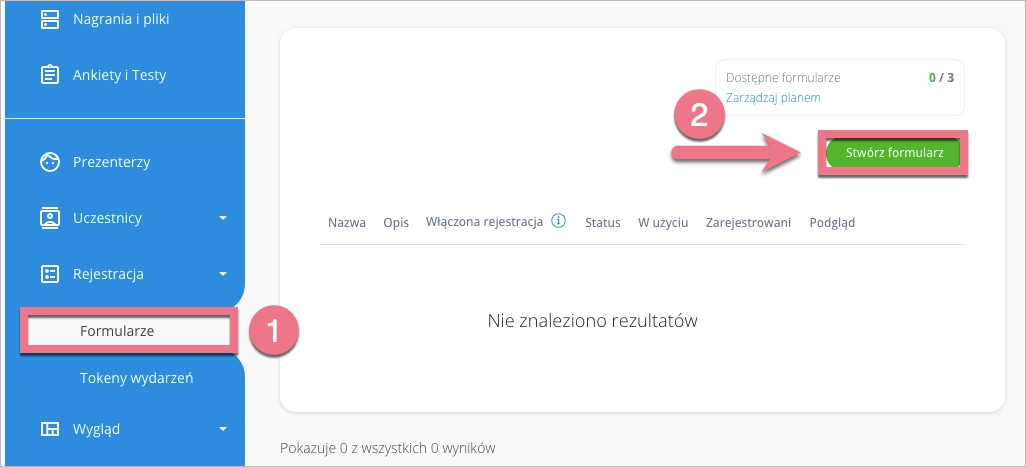
2. Nazwij formularz (1). Dodaj pola oraz etykiety pól (2), które później połączysz z formularzem na swoim landing page’u. LiveWebinar wymaga dodania pola E-mail uczestnika.
Po zakończeniu kliknij Utwórz (lub Aktualizacja) na dole strony.
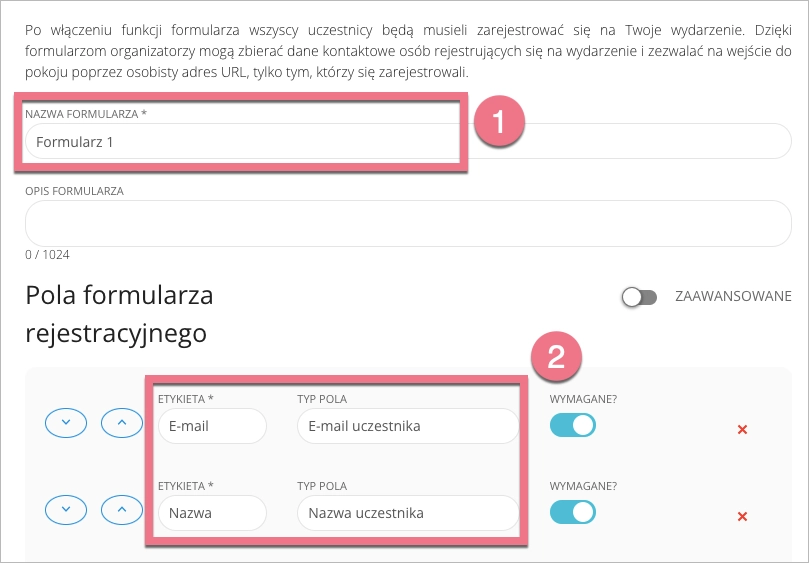
3. Teraz połącz formularz z webinarem. Aby utworzyć webinar, przejdź do zakładki Pokoje/Wydarzenia (1) i kliknij Zaplanuj wydarzenie (2).
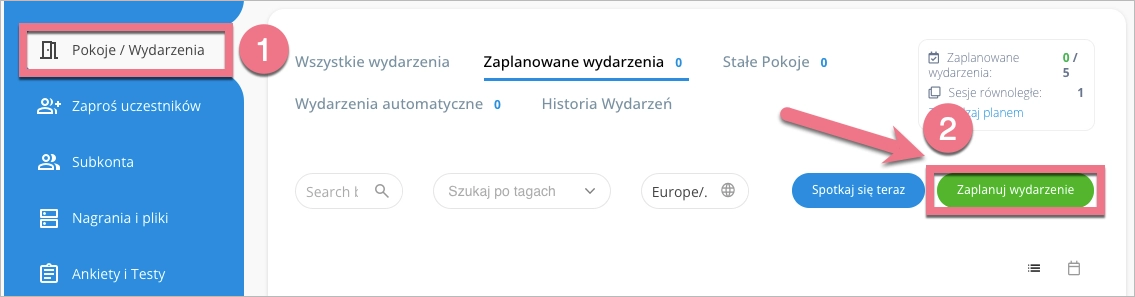
4. Skonfiguruj webinar i wybierz opcję Zaplanuj na dole. Nazwa webinaru pojawi się później w ustawieniach formularzy w Landingi.
Przejdź do sekcji Rejestracja (1), zaznacz opcję Wybierz z zapisanych formularzy (2) i wybierz formularz (3). Kliknij Zaktualizuj, aby zapisać ustawienia.
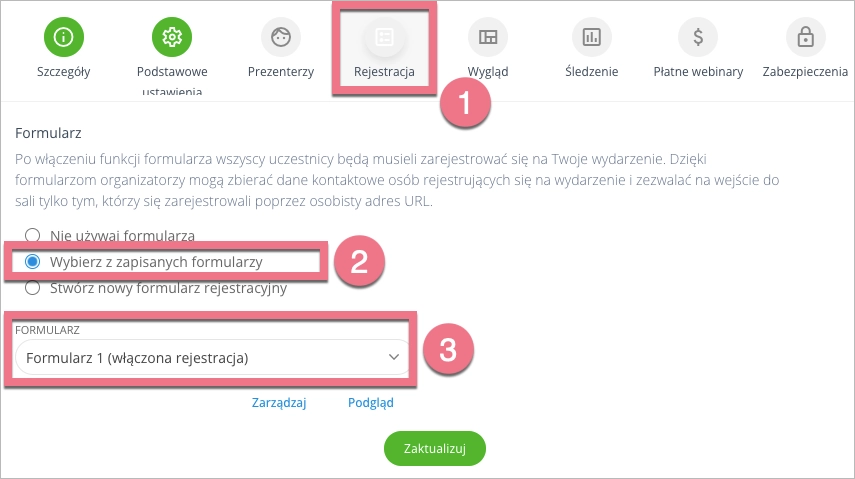
W każdym momencie możesz edytować ustawienia z poziomu listy webinarów.
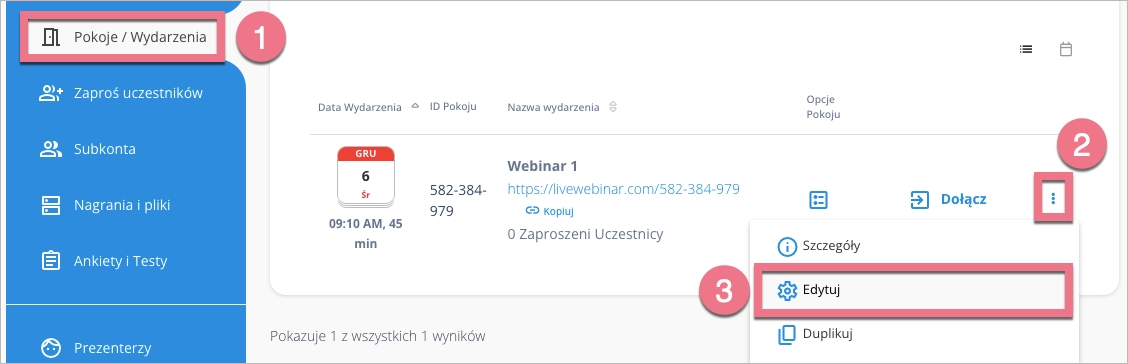
Zaloguj się teraz do Landingi, aby skonfigurować integrację.
Zintegruj formularz z LiveWebinar
1. Zaloguj się na swoje konto w Landingi i przejdź do edytora.
2. Kliknij formularz i przejdź do jego Ustawień.
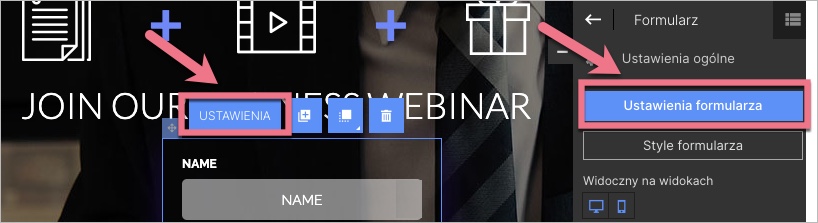
3. W zakładce Integracje wybierz LiveWebinar. Wpisz nazwę integracji w wyszukiwarce i kliknij enter.
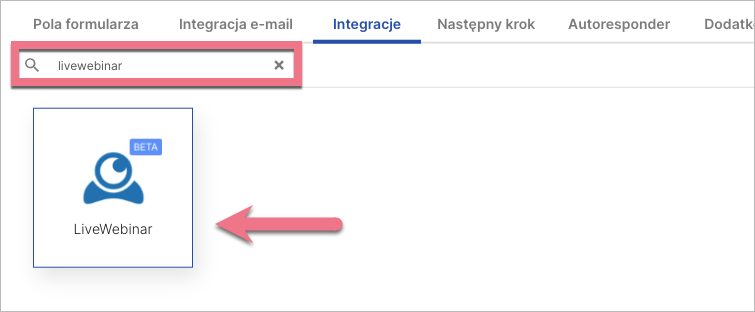
4. Zaloguj się danymi z LiveWebinar (1) i po pomyślnym połączeniu wybierz webinar (2).
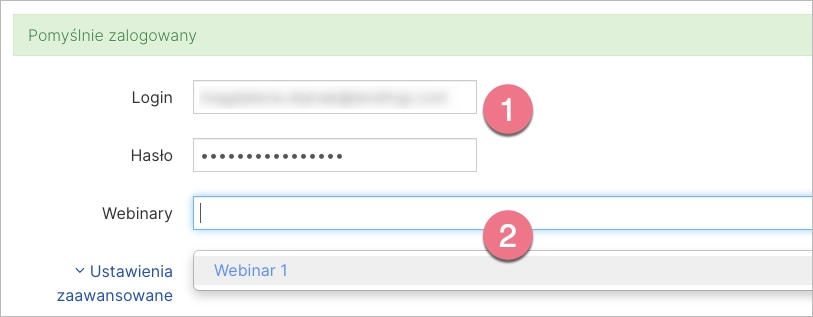
5. Połącz pola z etykietami. Jeśli twój formularz ma dodatkowe pole (niedodane w LiveWebinar), zmapuj je jako Brak (wartości nie będą wysyłane do LiveWebinar, zobaczysz je tylko w szczegółach leadu w Landingi).
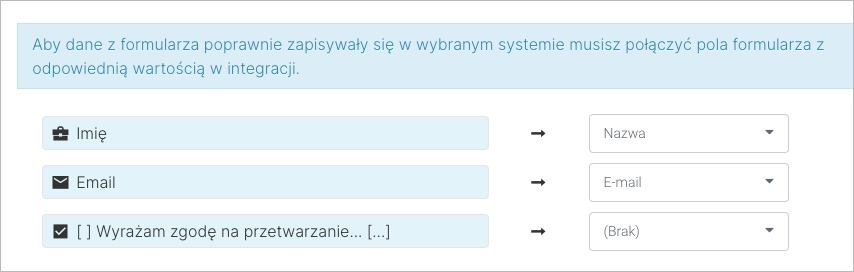
6. Na koniec Zapisz i zamknij oraz opublikuj landing page’a.
Wypełnij formularz i sprawdź, czy dane są poprawnie wysyłane do Twojego konta LiveWebinar.
Zarządzanie listą uczestników
Aby zarządzać zapisami, przejdź do zakładki Uczestnicy. Możesz przeglądać listę wygenerowaną przez dany formularz w sekcji Według formularzy. Wybierz Zarejestrowani, by zobaczyć listę.
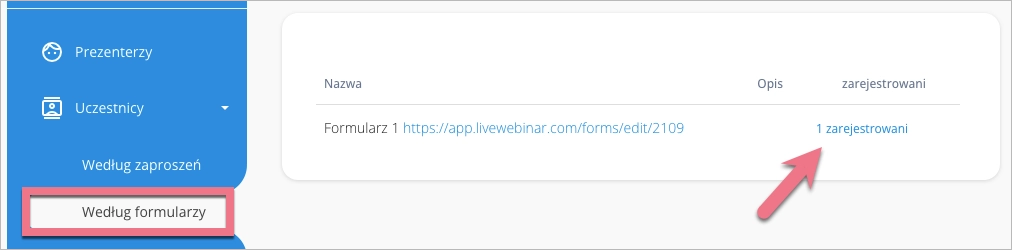
Zobacz wszystkie nasze integracje w Katalogu Integracji, aby poznać narzędzia, z którymi możesz połączyć Landingi.